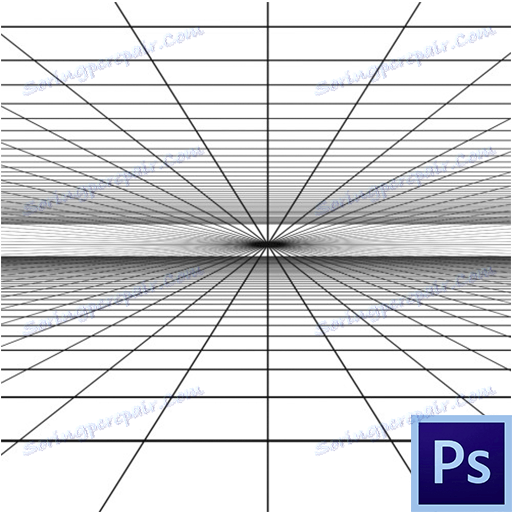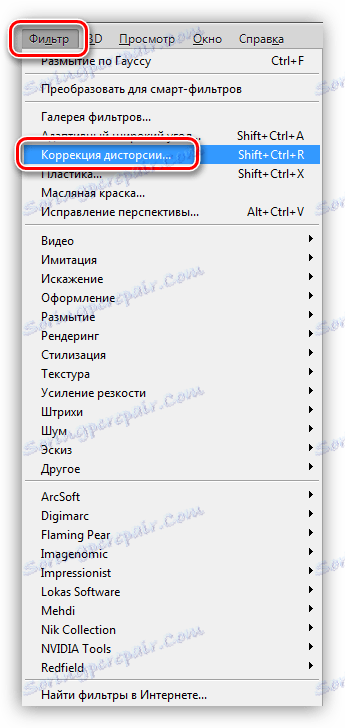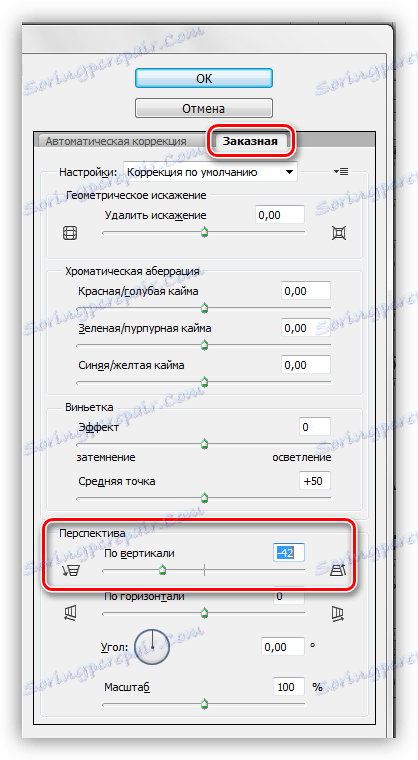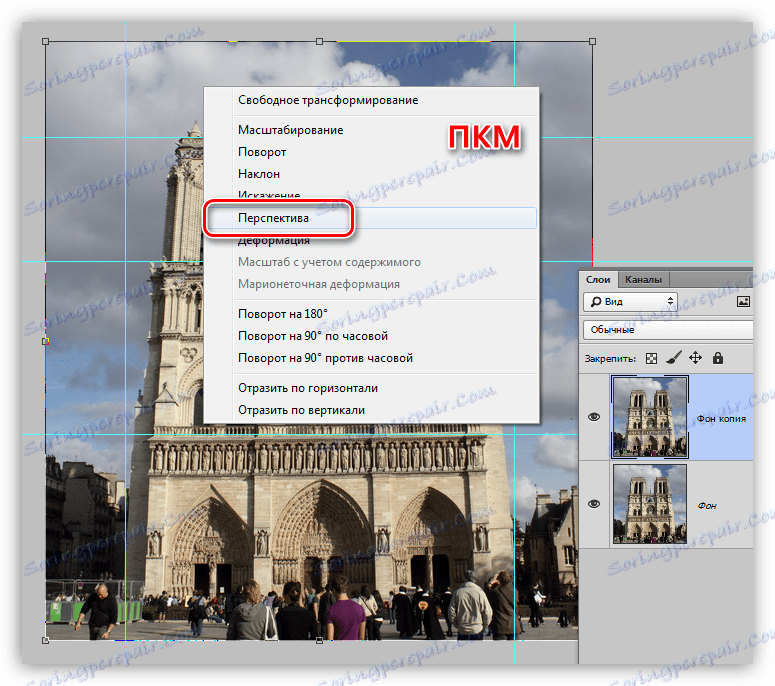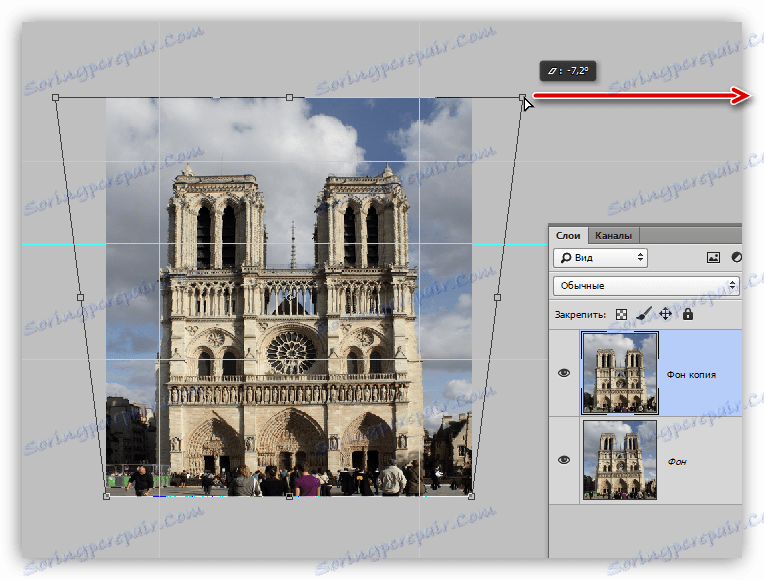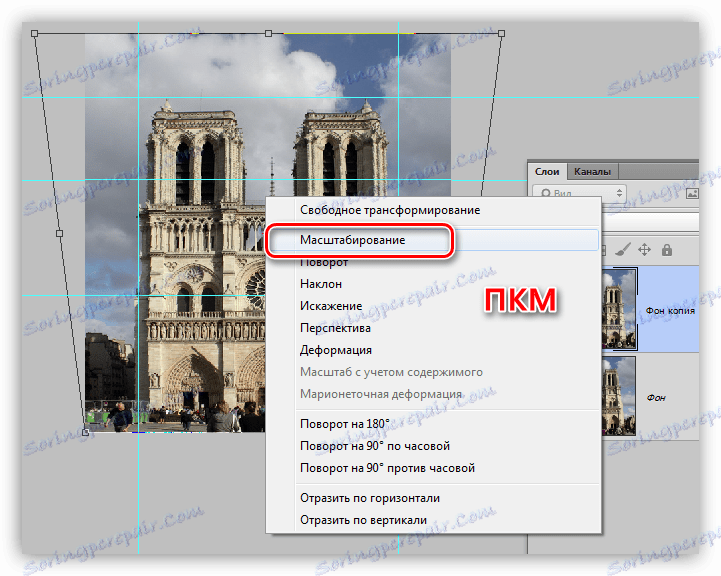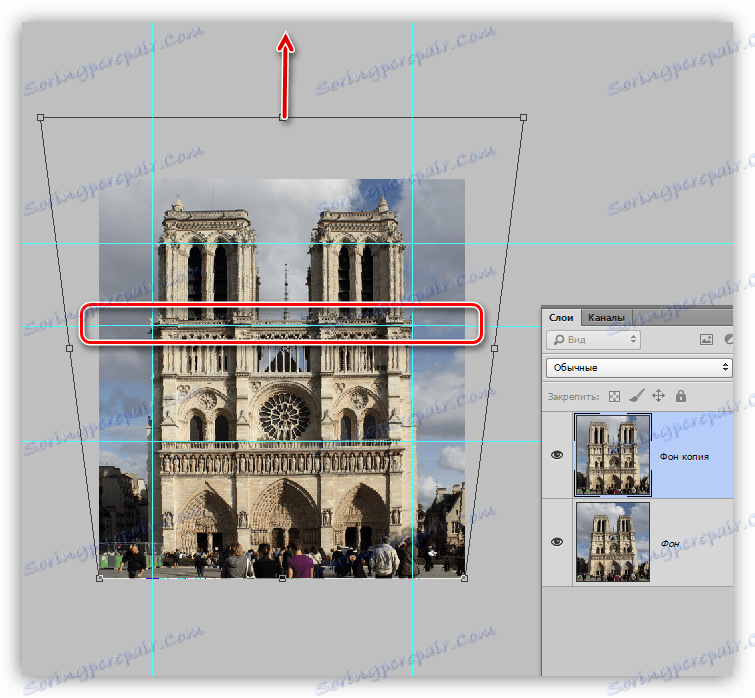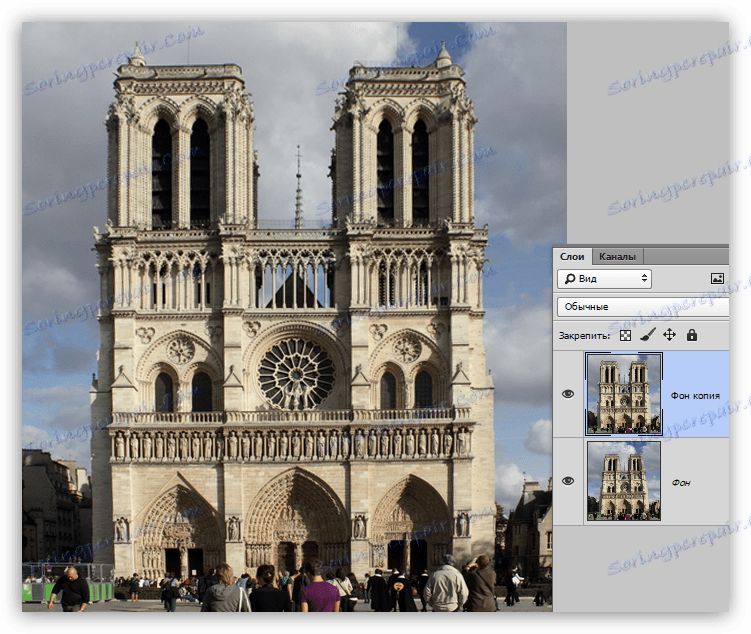Фиксирайте перспективите във Photoshop
Неправилната гледна точка е вечното главоболие на фотографите. Благодаря на Adobe за факта, че разполагаме с такъв страхотен инструмент, като Photoshop. С него можете да подобрите най-неуспешните снимки.
В този урок научаваме как да коригираме перспективата във фотографиите.
съдържание
Коригиране на перспективата
Има два начина за коригиране на перспективата (ефективен): специален филтър и проста "свободна трансформация" .
Метод 1: Коригиране на изкривяването
- За да коригираме перспективата по този начин, се нуждаем от филтъра "Корекция на изкривяването" , който се намира в менюто "Филтър" .
![Коригирайте коригирането на изкривявания във Photoshop]()
- Създайте копие на изходния слой и се обадете на филтъра. В прозореца за настройки отидете на раздела "По избор" и в блока "Перспектива" търсим плъзгач с името "Вертикално" . С негова помощ ние се опитваме да направим стените на сградата паралелни.
![Регулиране на филтъра за коригиране на изкривявания във Photoshop]()
Тук човек трябва да се ръководи само от собствените си чувства и да вярва на очите ви. Резултат от филтъра:
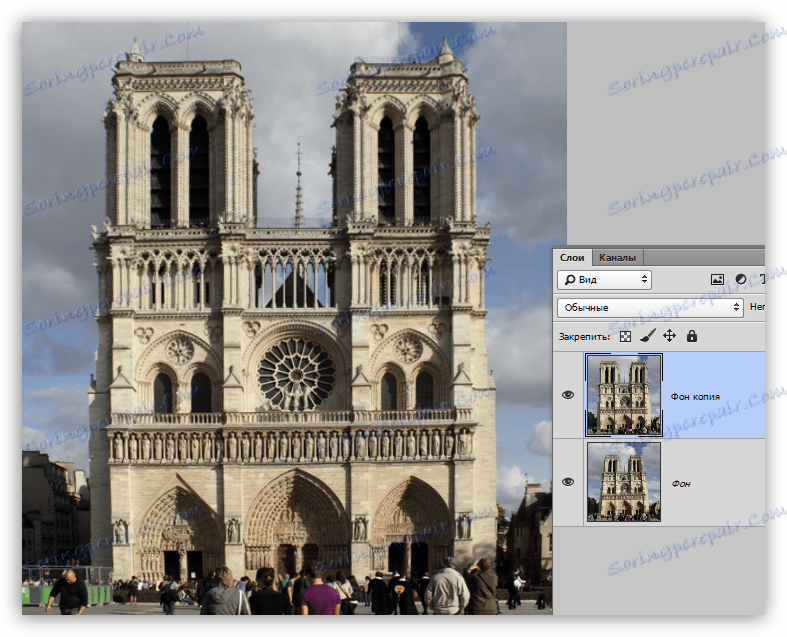
Метод 2: Безплатна трансформация
Преди да започнете да коригирате перспективата по този начин, трябва да се подготвите. Той ще се състои от ръководства за настройка.
Вертикалните водачи ще ни кажат до каква степен изображението може да се опъне и хоризонталните водачи ще помогнат да се коригира височината на обектите.
Урокът: Използване на ръководства в Photoshop
Както можете да видите, има няколко хоризонтални водачи. Това ще помогне за по-гъвкаво коригиране на размера на сградата след корекция.
- Обадете се на функцията Free Transform с комбинацията CTRL + T , след това кликнете върху PCM и изберете допълнителна функция, наречена "Perspective" .
![Безплатно трансформиране в Photoshop]()
- Екстремни горни маркери се простират на картината, водени от вертикални водачи. Струва си да си спомним, че снимката може да бъде изпълнена и с хоризонта, така че трябва да използвате очите освен водачите.
Урокът: Как да отстранявам изключването на хоризонта в снимка в Photoshop
![Протягане на изображение във Photoshop]()
- Щракнете отново с десен бутон и изберете "Scaling" .
![Мащабиране в Photoshop]()
- Ние гледаме на водачите и разтягаме сградата вертикално. В този случай "централата" е "дясното". След като завършите корекцията на размера, щракнете върху OK .
![Коригиране на размера на сградата във Photoshop]()
Резултатът от работата на "Свободна трансформация" :
![Резултатът от безплатната трансформация във Photoshop]()
Използвайки тези методи, можете да коригирате неправилната гледна точка във вашите снимки.